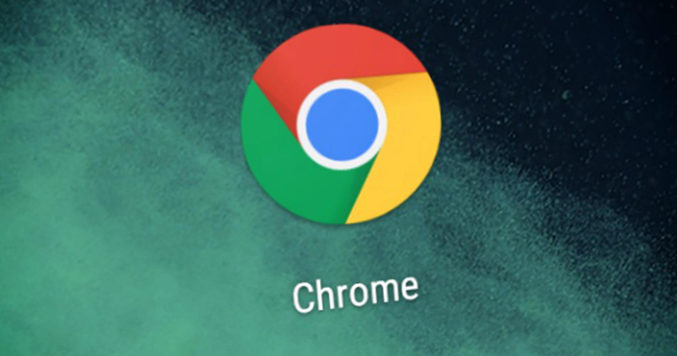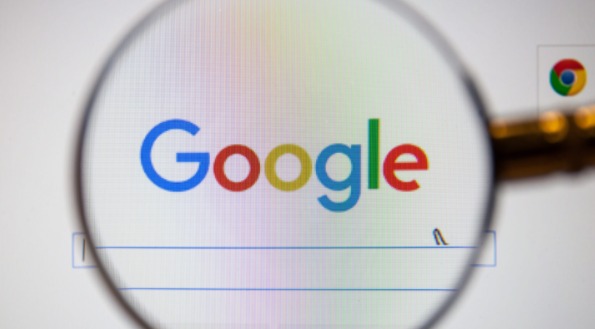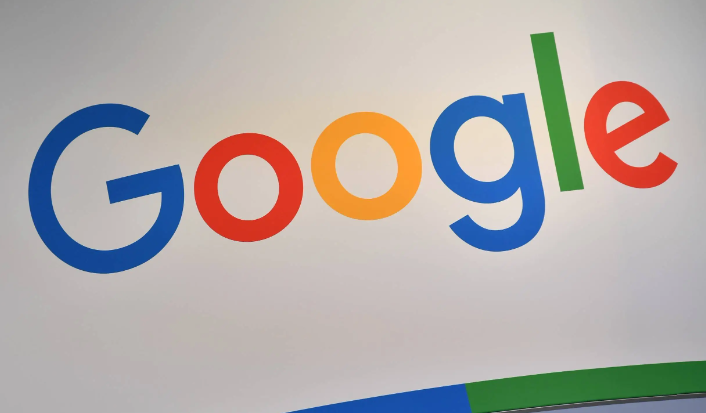Chrome浏览器下载时遇到权限不足的修复方案
发布时间:2025-07-16
来源:谷歌浏览器官网

1. 以管理员身份运行:右键点击Chrome图标或安装程序,选择“以管理员身份运行”,可解决因用户权限不足导致的拒绝保存问题。若当前用户无管理员权限,可切换至管理员账户进行安装。
2. 检查用户账户控制设置:进入“控制面板”,找到“用户账户”,点击“更改用户账户控制设置”,将滑块调整到合适的位置,降低UAC的限制级别,但需注意这可能会带来一定的安全风险。
3. 配置安全软件:部分杀毒软件或防火墙可能会误判安装程序,从而阻止其运行。可暂时关闭这些安全软件,或者在其设置中允许Chrome浏览器的下载操作,然后再次尝试下载。安装完成后,可重新开启安全软件,并将Chrome添加到白名单中,以确保浏览器的正常使用和系统安全。
4. 修改文件夹权限:如果安装包所在的文件夹权限不足,也会导致无法正常安装。右键点击该文件夹,选择“属性”,在“安全”选项卡中,点击“编辑”按钮,为当前用户或管理员组添加完全控制的权限,然后点击“确定”保存设置。
5. 清理临时文件和缓存:系统中的临时文件和缓存可能会导致安装过程中出现权限问题。可打开“运行”对话框(快捷键Win+R),输入“%temp%”并回车,删除窗口中的所有临时文件;同时也可使用磁盘清理工具清理系统缓存。
6. 检查系统文件完整性:系统文件的损坏或丢失也可能影响安装程序的权限。可打开命令提示符(管理员身份),输入“sfc /scannow”命令,然后按回车键,系统会自动检查并修复受损的系统文件。
7. 切换隐身模式:将Google Chrome切换到隐身模式,看看是否可以下载该文件。在Chrome浏览器中打开一个新标签,点击三点菜单图标并选择新隐身窗口选项。进入隐身模式后,尝试再次下载文件。
8. 更改下载方式:右键单击下载链接并选择“另存为”选项,而不是单击网站提供的“下载”按钮。这样可以自行指定文件的保存路径,避开可能存在权限问题的默认保存位置。
9. 禁用可能冲突的扩展程序:若在下载时提示下载权限受限,可能是浏览器中的扩展程序出现冲突,可在扩展程序管理页面,找到可能影响下载的扩展程序并将其禁用。